如何将文本和数字从一个单元格分离到两列?
如果有一列由文本和数字组成的字符串,现在您希望将文本和数字从一个单元格分离到两个不同的单元格中,如下图所示。在 Excel 中,您可以使用以下方法完成此任务。
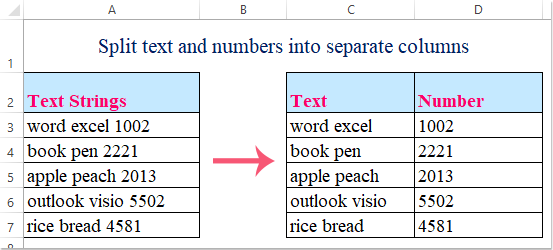
方法 1:使用公式在 Excel 中分离文本和数字
通过以下公式,您可以从单元格中提取文本和数字到两个独立的单元格中。请按照以下步骤操作:
1. 在空白单元格 C3 中输入以下公式以放置结果:=LEFT(A3,MIN(FIND({0,1,2,3,4,5,6,7,8,9},A3&"0123456789"))-1),(A3 是包含要分离的文本字符串的单元格),然后按 Enter 键仅从单元格 A2 获取文本。请参见截图:

2. 然后,您可以应用以下公式从单元格中提取数字:=RIGHT(A3,LEN(A3)-MIN(FIND({0,1,2,3,4,5,6,7,8,9},A3&"0123456789"))+1),(A3 是包含要分离的文本字符串的单元格),将此公式输入到您想放置数字的单元格 D3 中,并按 Enter 键,然后您将得到如下数字:

3. 然后选择单元格 C3:D3,并将填充柄拖动到您希望包含这些公式的单元格上,您可以看到文本和数字已经被分离到不同的单元格中:

Kutools for Excel 的 分割单元格 功能是一个强大的工具,它可以帮助您将单元格值拆分为多列或多行,还可以帮助您将字母数字字符串拆分为单独的文本和数字列等…… 点击下载 Kutools for Excel!
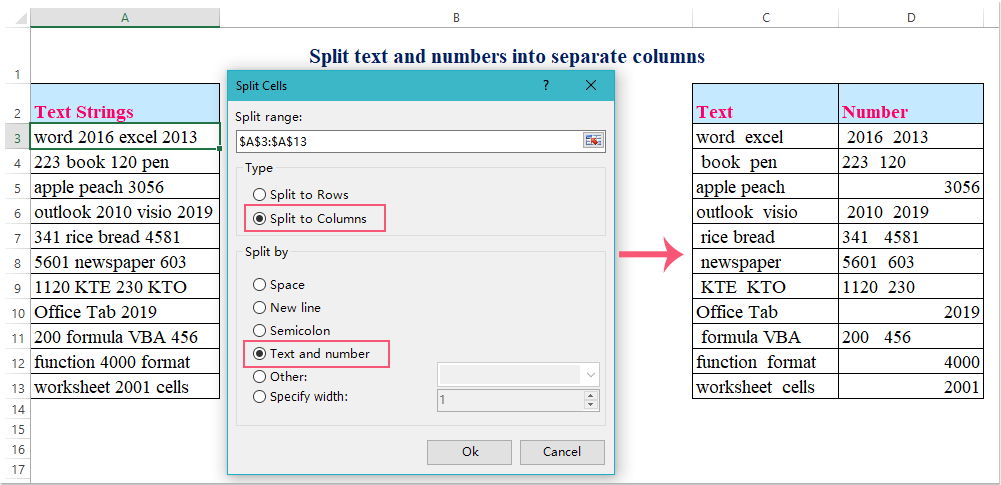
方法 2:在 Excel 2013 及更高版本中使用快速填充功能分离文本和数字
使用上述公式,只有当文本在数字之前时才能分离文本和数字。若要分离数字在文本之前的文本字符串,可以使用 Excel 2013 及更高版本中的快速填充功能。
如果您有 Excel 2013 及更高版本,快速填充功能可能有助于将文本填充在一列中,数字填充在另一列中,请按以下步骤操作:
1. 将第一个文本字符串的数字完全输入到相邻的空白单元格 B3 中,请参见截图:

2. 然后选择要填充数字的范围 B3:B7,单击 数据 > 快速填充,数字会立即填入单元格中,请参见截图:

3. 然后将完整的文本字符串输入到单元格 C3 中,请参见截图:

4. 并选择要填充文本的单元格范围 C3:C7,单击 数据 > 快速填充,与第 2 步相同,您可以看到文本已被分离如下:

提示:您也可以将填充柄拖动到想要使用的范围,然后单击自动填充选项并检查快速填充。

方法 3:通过用户定义函数分离混合不规则的文本和数字
如果您有一些像以下数据所示的混合文本和数字的字符串,Excel 不支持通用功能来解决这个问题,但您可以创建用户定义函数来完成此任务。

1. 按住 ALT + F11 键打开 Microsoft Visual Basic for Applications 窗口。
2. 单击 插入 > 模块,并将以下代码粘贴到模块窗口中。
VBA 代码:从一个单元格中分离文本和数字到不同单元格
Public Function SplitText(pWorkRng As Range, pIsNumber As Boolean) As String
'Updateby Extendoffice
Dim xLen As Long
Dim xStr As String
xLen = VBA.Len(pWorkRng.Value)
For i = 1 To xLen
xStr = VBA.Mid(pWorkRng.Value, i, 1)
If ((VBA.IsNumeric(xStr) And pIsNumber) Or (Not (VBA.IsNumeric(xStr)) And Not (pIsNumber))) Then
SplitText = SplitText + xStr
End If
Next
End Function
3. 然后保存并关闭此代码,返回工作表,在空白单元格中输入公式 =SplitText(A3,FALSE) 以获取仅文本字符串,然后向下拖动填充柄到您希望填充此公式的单元格,请参见截图:

4. 接着,在另一个单元格中输入公式 =SplitText(A3,TRUE) 并向下拖动填充柄到您希望填充此公式的单元格以获取数字,请参见截图:

注意:如果文本字符串中有小数,结果将是不正确的。
方法 4:使用 Kutools for Excel 将文本和数字分离到两列
如果您有 Kutools for Excel,使用其强大的工具——分割单元格功能,您可以快速将文本字符串分离到两列:一列为数字,另一列为文本。
安装 Kutools for Excel 后,请按以下步骤操作:
1. 选择要分离文本和数字的数据范围。
2. 然后单击 Kutools > 合并与拆分 > 分割单元格,请参见截图:

3. 在分割单元格对话框中,选择 类型 部分下的 分栏 选项,然后在 分隔依据 部分勾选 文本和数字,请参见截图:

4. 然后单击 确定 按钮,将弹出一个提示框提醒您选择一个单元格以输出结果,请参见截图:

5. 单击 确定 按钮,所选内容中的文本字符串已分离到两列中,如下图所示:

使用 Kutools for Excel 分离文本和数字
相关文章:
最佳 Office 办公效率工具
| 🤖 | Kutools AI 助手:基于智能执行,彻底革新数据分析 |生成代码|创建自定义公式|分析数据并生成图表|调用 Kutools Functions… |
| 热门功能:查找、选中项的背景色或标记重复项|删除空行|合并列或单元格且不丢失数据|四舍五入(无公式)... | |
| 高级 LOOKUP:多条件查找 (VLookup)|多值查找 (VLookup)|多表查找 (VLookup Across Multiple Sheets)|模糊查找 (Fuzzy Lookup)... | |
| 高级下拉列表:快速创建下拉列表|依赖型下拉列表|多选下拉列表... | |
| 列管理器:添加指定数量的列 |移动列 |切换隐藏列的可见状态| 比较区域及列... | |
| 特色功能:网格聚焦|设计视图|增强编辑栏|工作簿 & 工作表管理器|资源库(自动文本)|日期提取|合并数据|加密/解密单元格|按列表发送电子邮件|超级筛选|特殊筛选(筛选粗体/倾斜/删除线等)... | |
| 热门15 大工具集:12 款文本工具(添加文本、删除特定字符等)|50+ 种图表 类型(甘特图等)|40+ 实用公式(基于生日计算年龄等)|19 款插入工具(插入二维码、按路径插入图片等)|12 种转换工具(小写金额转大写、汇率转换等)|7 款合并与分割工具(高级合并行、分割单元格等)|...更多精彩等你发现 |
用 Kutools for Excel 加速你的 Excel 技能,体验前所未有的高效办公。 Kutools for Excel 提供300 多项高级功能,助您提升效率,节省大量时间。点击此处,获取你最需要的功能...
Office Tab 为 Office 带来标签式界面,让你的工作更加轻松
- 在 Word、Excel、PowerPoint 启用标签式编辑和阅读
- 在同一窗口的新标签中打开和创建多个文档,无需新建窗口。
- 办公效率提升50%,每天帮你减少上百次鼠标点击!